728x90
반응형
엑셀에서 VBA를 사용하기 위해서 설정하는 방법을 알아보겠습니다.
먼저 엑셀을 실행시키시고 아래 그림처럼 상단의 [ 파일 ] 메뉴를 눌러보세요

그럼 아래와 같이 화면이 보이게 됩니다.
여기서 왼쪽 하단의 [ 옵션 ]을 눌러줍니다.
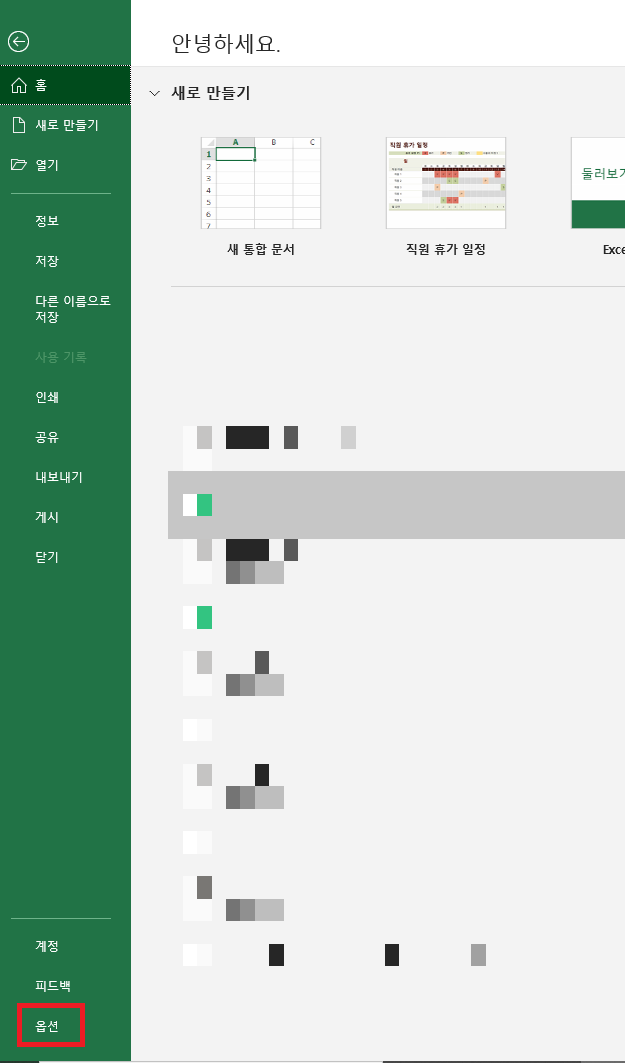
그런 다음 [ 보안 센터 ] → [ 보안 센터 설정 ]을 누르세요
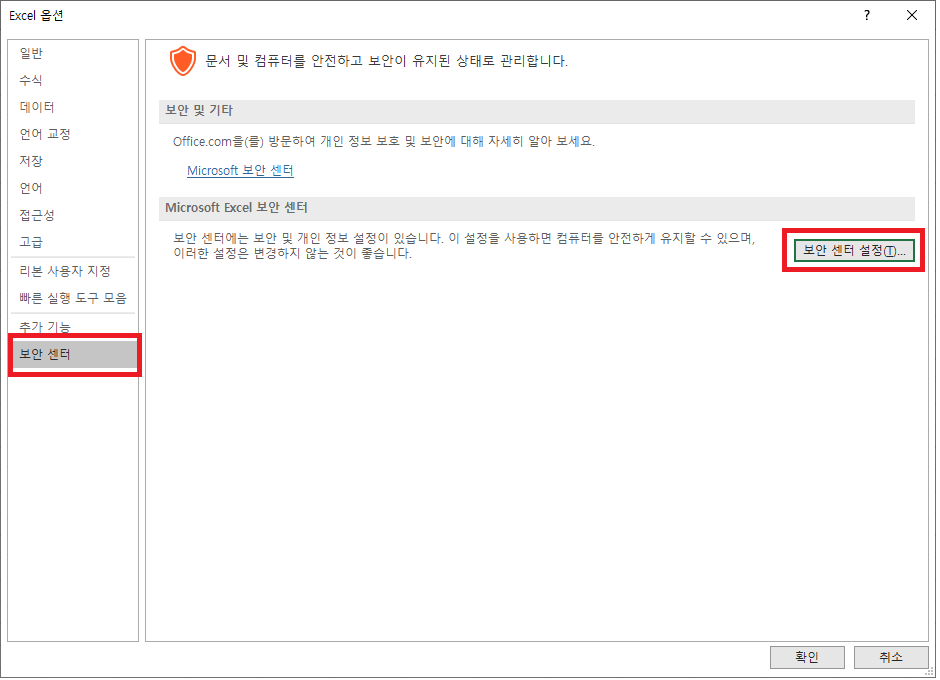
반응형
그리고 [ 매크로 설정 ]을 선택하신 후 아래 그림과 같이 설정을 해주세요
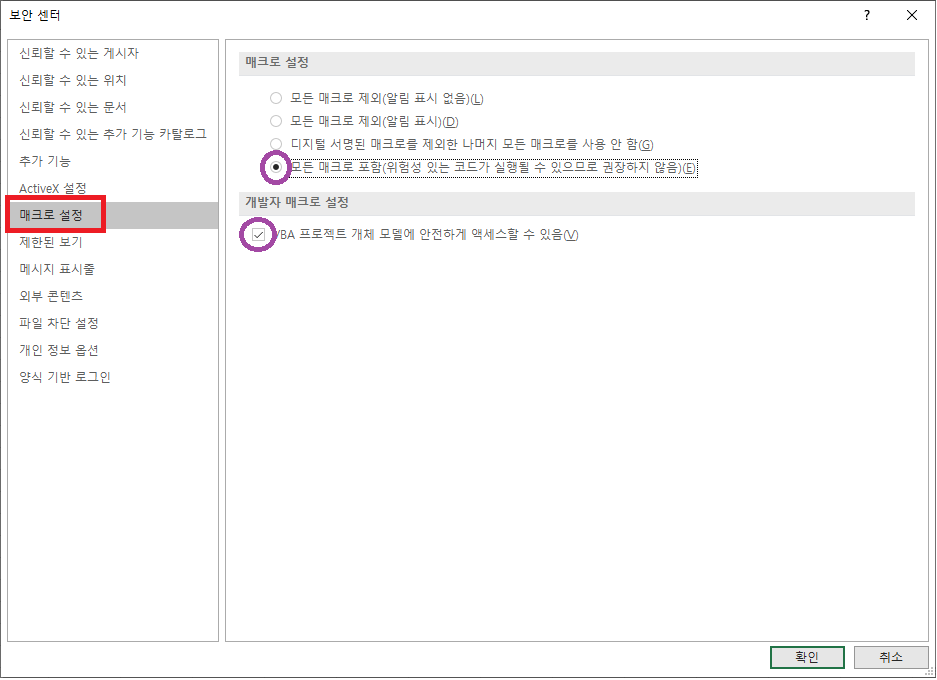
그리고 아래의 [ 제한된 보기 ]를 누르신 후 아래 그림과 같이 설정합니다.
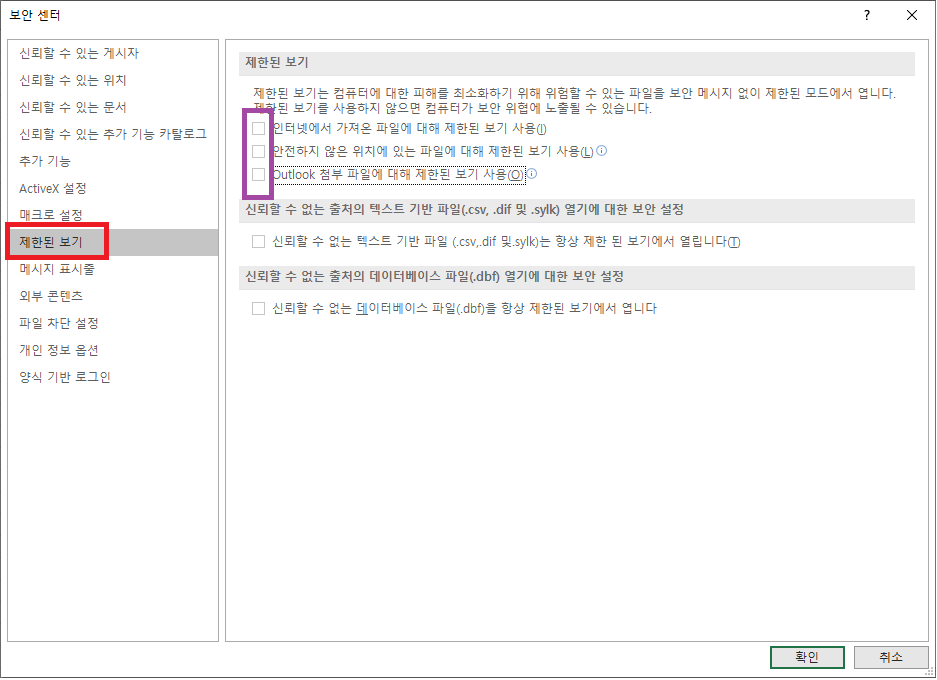
이제 [ 확인 ]을 누르시면 됩니다.
다음으로 할 일은 [ 개발도구 ]라는 메뉴를 엑셀에 추가해야 합니다.

위 그림처럼 [ 개발 도구 ]라는 메뉴가 있다면 아래 과정은 생략하셔도 됩니다.
없으시다면 다시 [ 파일 ]메뉴를 눌러주세요
그리고 아까와 동일하게 [ 옵션 ]에 들어가 줍니다.
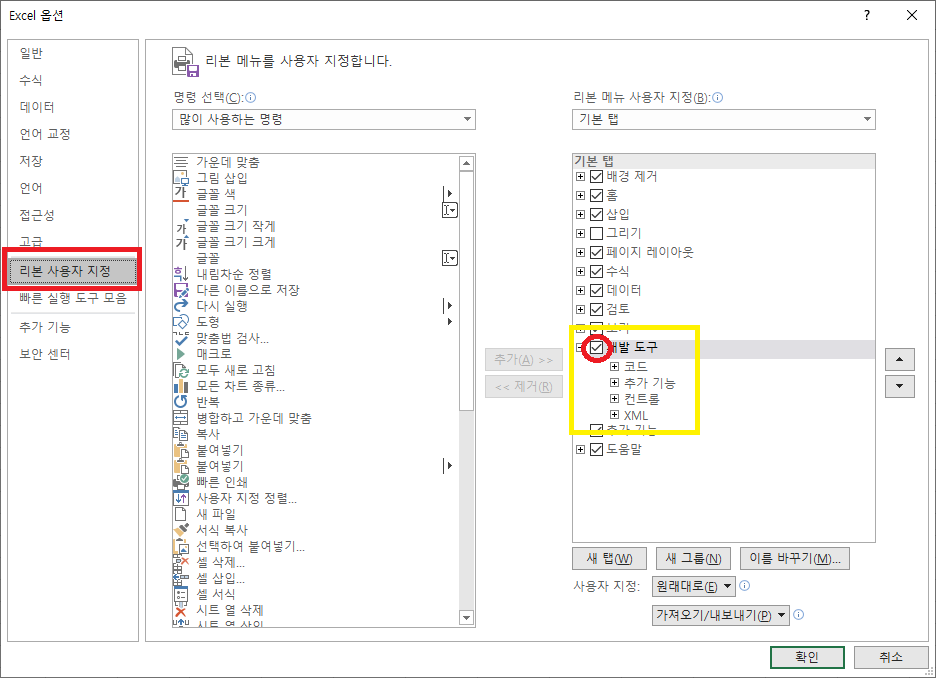
그리고 [ 리본 사용자 지정 ]을 누르신 다음 오른쪽 노란색 네모 박스 안의 [ 개발 도구 ]에 체크를 해주세요
그리고 [ 확인 ]을 누르시면 엑셀의 메뉴에서 [ 개발 도구 ]가 보이실 겁니다.
이제 VBA를 사용할 준비가 되었습니다.
728x90
다음 시간에는 우리가 VBA를 사용하기 편하도록 설정해 보도록 하겠습니다.
여기를 방문하시면 더 많은 엑셀 관련 자료를 확인할 수 있습니다.
728x90
반응형
'EXCEL VBA' 카테고리의 다른 글
| VBA 변수 설정하기 (0) | 2020.11.21 |
|---|---|
| VBA MsgBox 함수, VBA MsgBox Function (0) | 2020.11.21 |
| 엑셀 VBA 조건문 알아보기, IF ~ THEN ~ ELSE ~END IF (0) | 2020.11.20 |
| HELLO VBA 메세지창 띄워보기 (0) | 2020.11.20 |
| 엑셀 VBA 설정하기, VBA 프로그래밍 창 설정하기 (0) | 2020.11.15 |